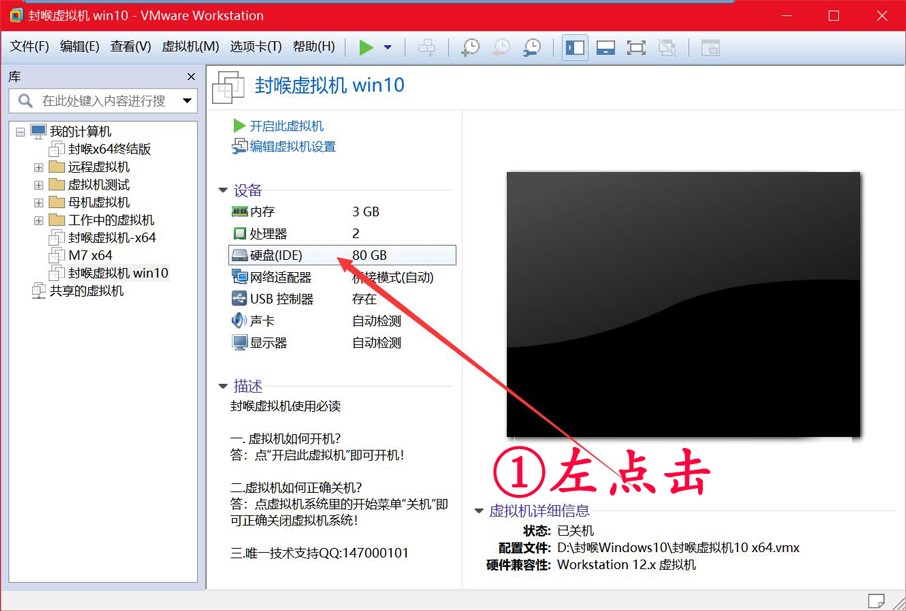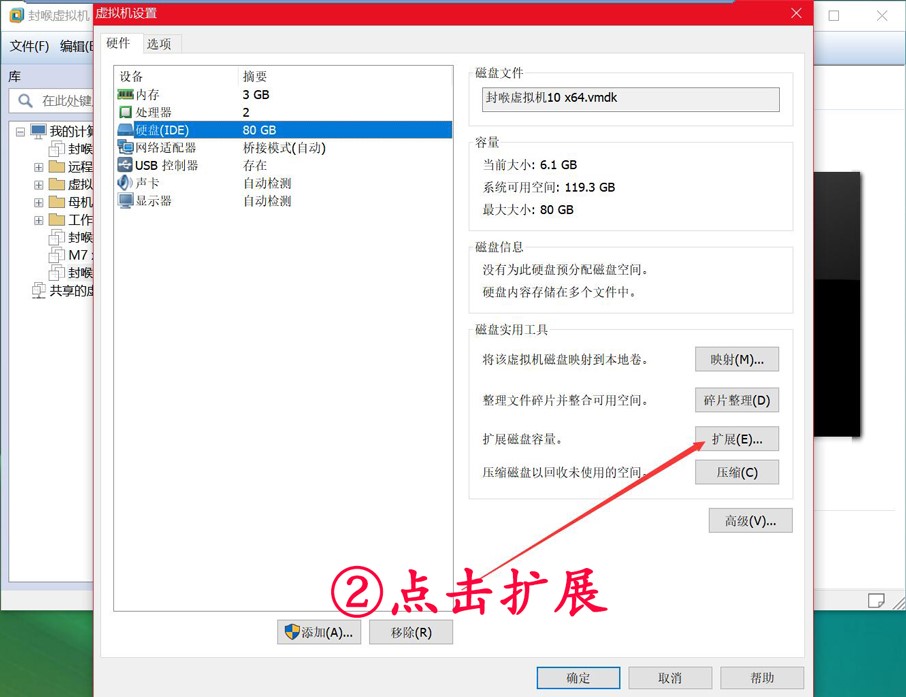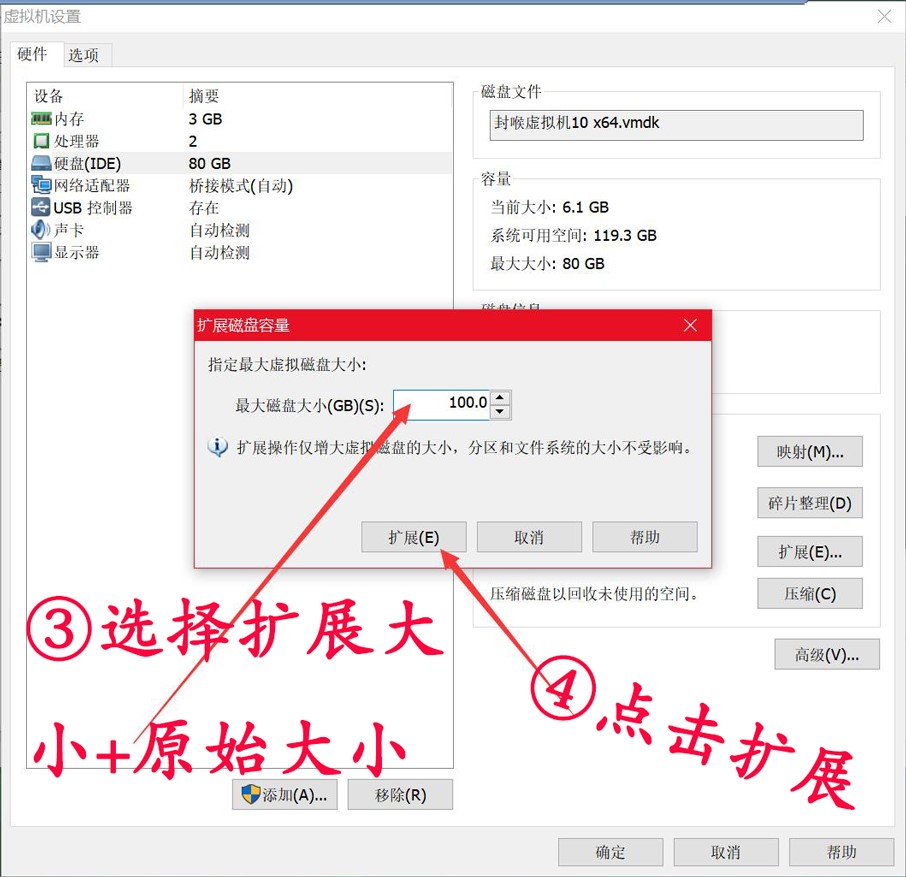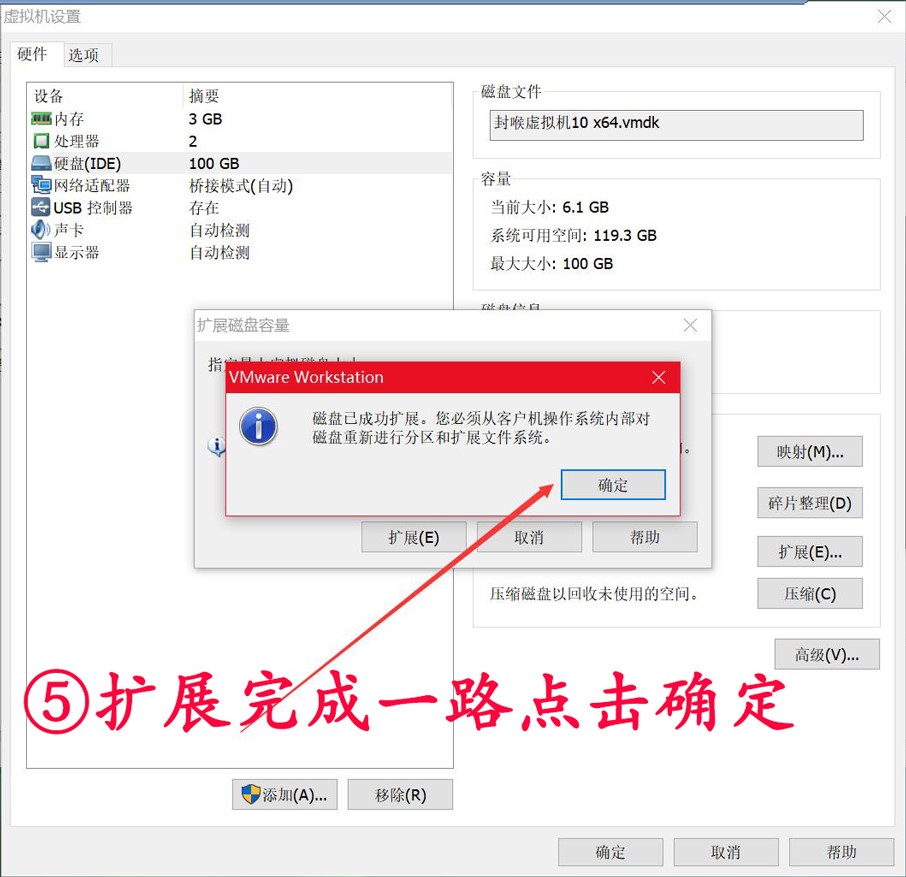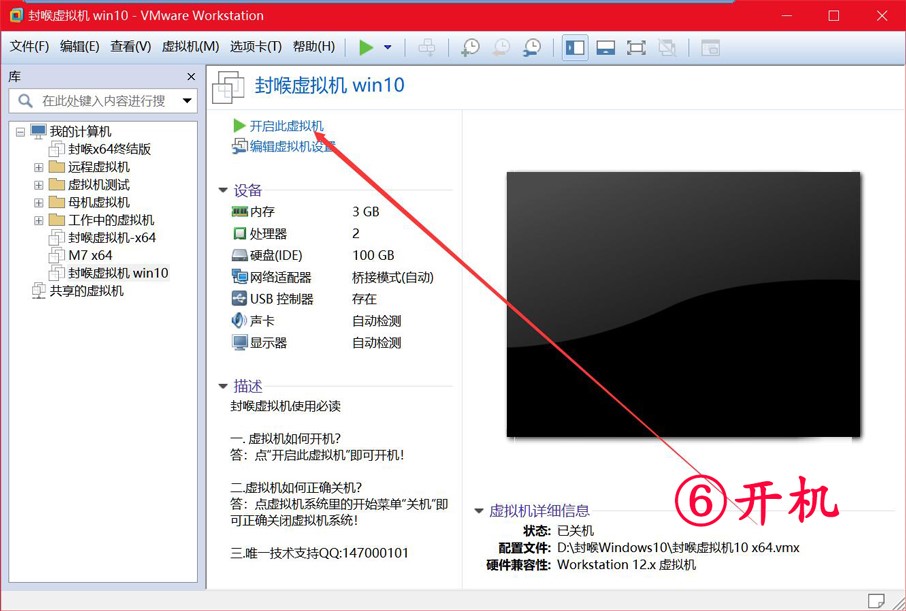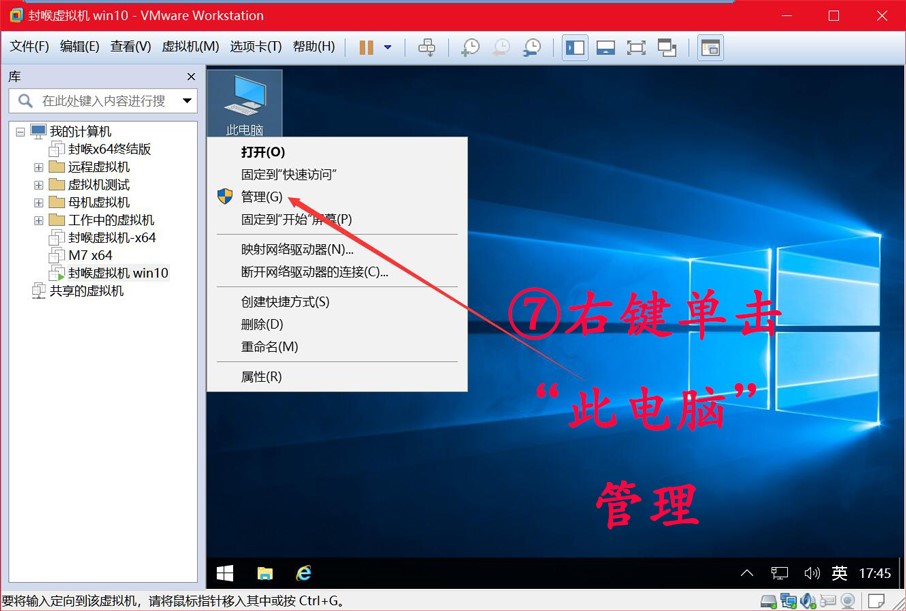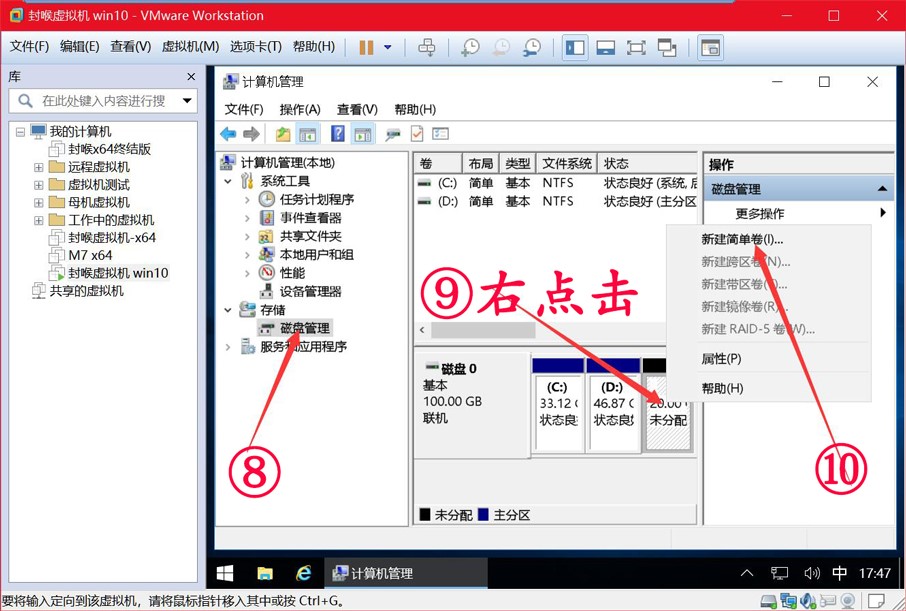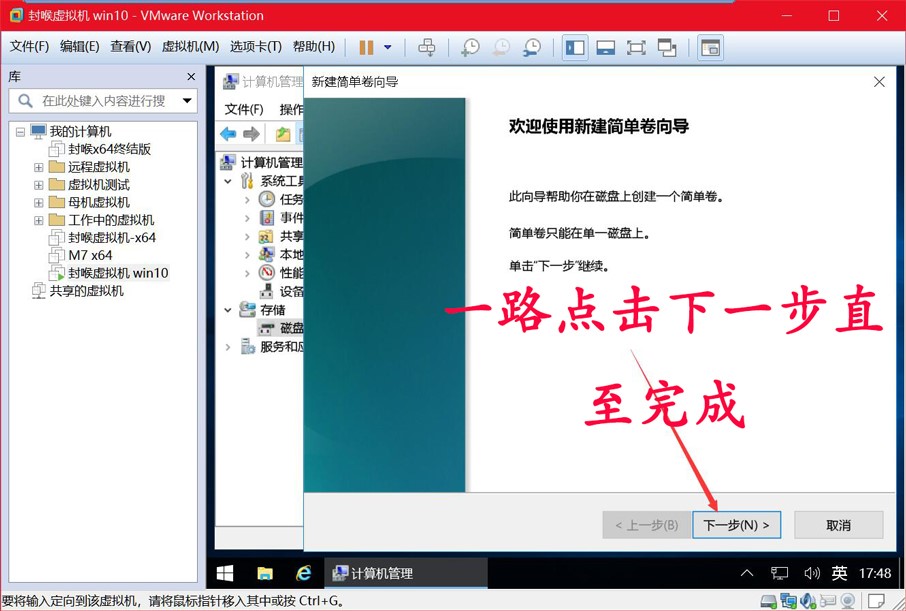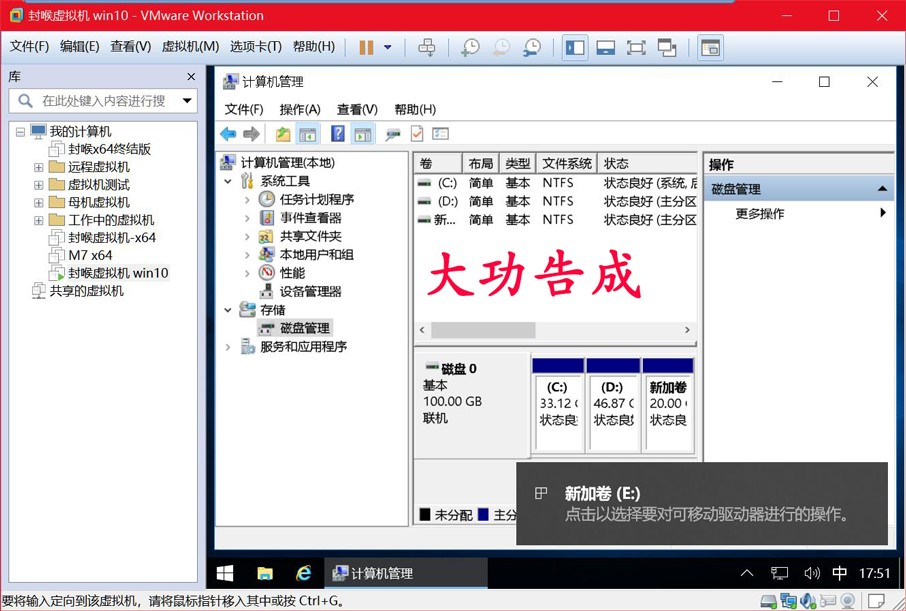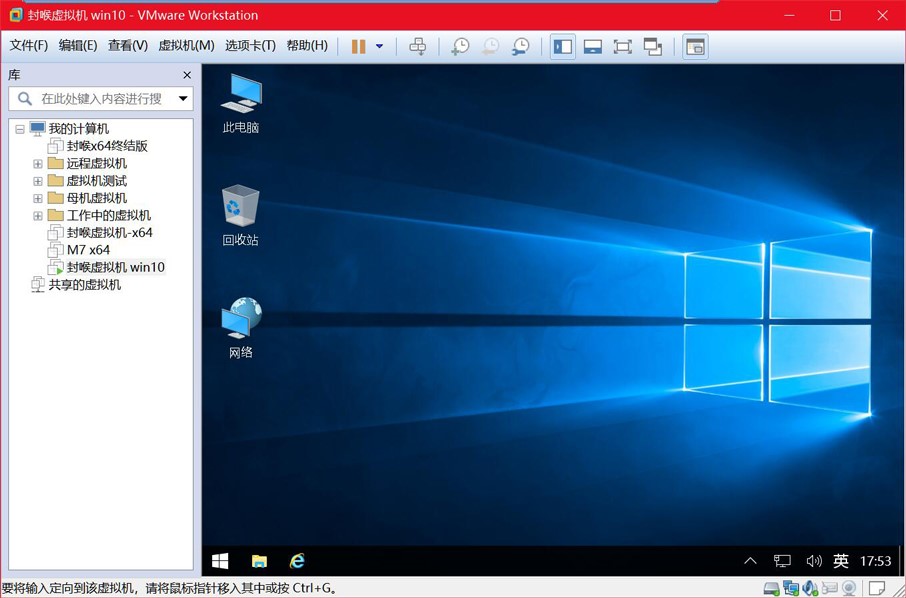擴展硬盤空間最開始安裝虛擬機和l系統的時候,一點相關知識都沒有,完全都是按照網上的教程一步步來的,至於每一步操作的意思也不是很明白,硬盤設爲了20G,沒想到如今完全不夠用。所以探索了一波如何擴展硬盤,以及後續如何分區,掛載,寫了一個比較全面詳細的步驟。
這一部分很簡單,而且網上的教程已經很多了,我就隨便放了一篇,可能不同的虛擬機版本操作稍有不同,不過大同小異。
一.在虛擬機關機狀態下點擊磁盤如圖:
二.在彈出窗口點擊擴展如圖:
三.這裏很重要選擇磁盤大小是擴展後的磁盤總大小
四.點擊擴展後提示擴展完成需要一段時間如圖:
五.擴展完成點擊開啓此虛擬機如圖:
六.虛擬機開機後右鍵單擊我的電腦選擇管理項如圖:
七.打開磁盤管理就看到剛纔擴展的磁盤了“未分配”就是剛纔擴展的磁盤,右鍵單擊未分配的磁盤選擇新建簡單卷如圖:
八.彈出新建簡單卷嚮導根據提示一路單擊下一步直到完成如圖:
九.一路完成就創建新磁盤完成了,當藍你也可以把新建的卷刪除然後選擇d盤擴展把d盤擴大方法是一樣的我就不在做重複了
我做的Windows10虛擬機下載:https://yunpan.360.cn/surl_ymcnhN8RAaQ 這個版本可以玩遊戲的
還有其他的win7系統的歡迎下載交流學習使用:
k7.8x86下載地址①:https://yunpan.360.cn/surl_ydaQL9hehCZ
k7.8x86下載地址②:https://pan.baidu.com/s/1D-94bn9tuwKT2T4mvYkFBQ